Tentang KamiPedoman Media SiberKetentuan & Kebijakan PrivasiPanduan KomunitasPeringkat PenulisCara Menulis di kumparanInformasi Kerja SamaBantuanIklanKarir
2025 © PT Dynamo Media Network
Version 1.93.2
Konten dari Pengguna
Cara Screenshot Samsung A21s Mudah Tanpa Aplikasi
18 Januari 2022 14:34 WIB
·
waktu baca 2 menitTulisan dari Berita Terkini tidak mewakili pandangan dari redaksi kumparan
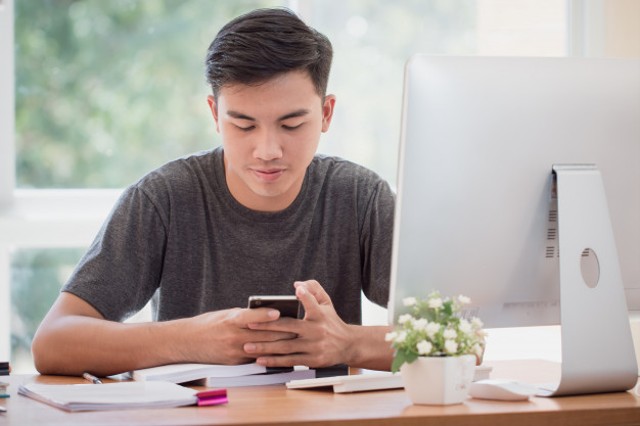
ADVERTISEMENT
Samsung A21s adalah produk keluaran terbaru dari Samsung yang memiliki beragam fitur menarik, salah satunya fitur screenshot. Cara screenshot Samsung A21s perlu diketahui untuk mempermudah kamu di saat ingin mengabadikan tampilan layar yang dianggap penting.
ADVERTISEMENT
Samsung A21s menawarkan 4 cara screenshot. Setiap metodenya mempunyai keunggulan masing-masing dan dapat digunakan sesuai keinginan.
Mengutip Jurnal Media Informatika Budidarma (2019), screenshot adalah suatu proses mengambil gambar atau merekam cuplikan visual yang terlihat pada layar smartphone yang disimpan dalam format (PNG/JPG).
Umumnya, tangkapan layar digunakan untuk berbagai kepentingan, mulai dari dokumentasi, bahan tutorial, alat bukti pembayaran, dan sebagainya.
Cara Screenshot Samsung A21s
Berikut adalah beberapa metode screenshot Samsung A21s yang perlu diketahui:
1. Screenshot Tombol 2 Jari
Screenshot menggunakan tombol 2 jari adalah metode screenshot yang paling mudah pada Samsung A21s. Metode ini dilakukan dengan menekan tombol "Power+ Volume Bawah" secara bersamaan atau menahannya selama 1 sampai 2 detik.
ADVERTISEMENT
Saat proses tangkapan layar berhasil, maka layar akan berkedip dan terdapat bunyi shutter. Hasil cuplikan gambar ini dapat dilihat di menu Gallery > Screenshot.
2. Screenshot Palm Swipe (usap layar)
Langkah-langkah screenshot palm swipe yaitu sebagai berikut:
3. Pintasan Menu Asisten
Langkah-langkah screenshot Samsung A21s pintasan menu asisten yaitu sebagai berikut:
ADVERTISEMENT
Itulah langkah-langkah screenshot Samsung A21s yang mudah tanpa aplikasi tambahan. Cukup gunakan fitur bawaan, dan abadikan layar yang kamu inginkan.
(DLA)

